FEMAP i Manifold Body - jak to działa?

W wersji Femap 10.3.1 mamy bardzo ciekawą funkcję dzięki której możemy łączyć obiekty powierzchniowe ze sobą, bez potrzeby dzielenia powierzchni krawędziami oraz zszywania.
Podczas przygotowywania modelu obliczeniowego chcąc przygotować obiekt powierzchniowy do tej pory mogliśmy zszyć istniejące powierzchnie. W przypadku powierzchni prostopadłych, zszycie powierzchni nie było do końca wystarczające i należało na danej powierzchni, do której przychodzi krawędź drugiej powierzchni zrobić podział. Do wykonania tej operacji służyło polecenie "Intersect". Pewną niedogodnością dzielenia powierzchni za pomocą polecenia Intersect było to, że powierzchnie były traktowane dalej jako osobne. Utrudniało to czasami zmianę wielkości elementów - należało pamiętać aby rozmieszczenie węzłów było rozłożone tak samo na obu powierzchniach.
W obecnej wersji powyższe zabiegi zastąpiono jednym poleceniem które łączy ze sobą wybrane powierzchnie. Łączenie odbywa się na zasadzie grupowania, czyli każda łączona powierzchnia może mieć zdefiniowaną różną właściwość i materiał, natomiast operacje na siatce odbywają się tak jak dla jednolitego obiektu.
Na podstawie poniższej geometrii zaprezentuję działanie tytułowego polecenia.
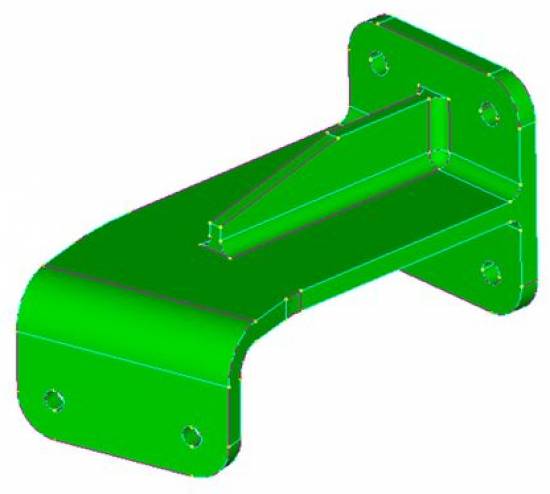
Po wczytaniu geometrii, zamieniam bryłę na elementy powłokowe. Po wykonaniu automatycznego podziału na elementy powłokowe oraz wyczyszczeniu geometrii otrzymałem model powierzchniowy składający się z pięciu odrębnych powierzchni.

Na podstawie stworzonych powierzchni środkowych została przypisana grubość odpowiednim ściankom modelu. Poniżej ilustracja przedstawiająca model z nadaną różną grubością i wyświetlenie modelu wg. kolorów właściwości powierzchni.
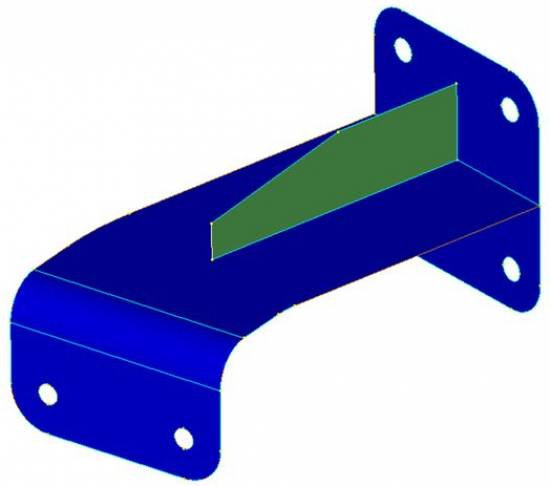
Niebieski - grubość 4,725mm.
Zielony - grubość 3,125 mm.
Chcąc zmeszować powyższą geometrię należy zwrócić uwagę, aby siatka na powierzchni o grubości 4,725 miała dopasowane węzły z siatką o grubości 3,125 - czyli tam gdzie występują prostopadłe połączenia. Do tego celu użyję polecenia NonManifold Add.. z menu Geometry/Surface.
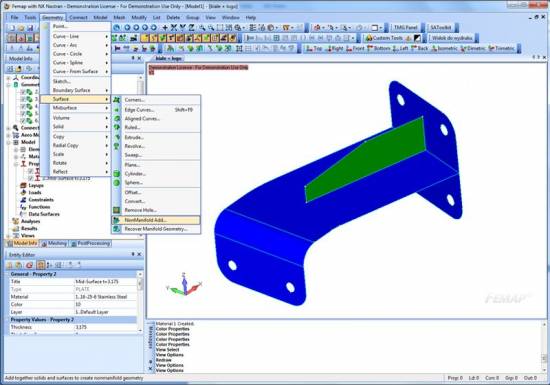
Po wybraniu wszystkich powierzchni otrzymałem pojedynczy obiekt geometryczny:
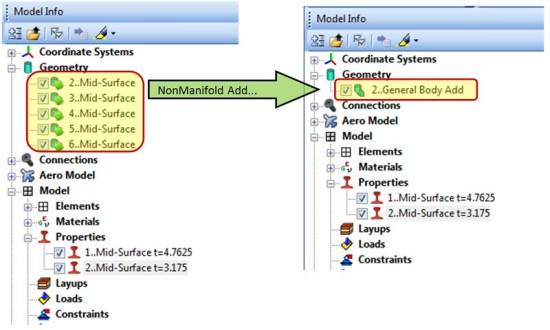
Geometria na ekranie roboczym zostanie wyświetlona z zaznaczonymi i podświetlonymi krawędziami wolnymi nowopowstałej geometrii. Widać więc, że krawędzie prostopadłe nie są podświetlone - czyli Femap nałoży tam siatkę o jednakowej wielkości dla wszystkich powierzchni.

Geometrie mam już przygotowana, teraz pozostaje nanieść siatkę i sprawdzić jak się będzie zachowywał model.
Siatkę nałożę korzystając z narzędzia Meshing Toolbox, które już opisywałem na łamach naszego bloga. Wybierając wielkość siatki na 4mm z uwzględnieniem mapowania, za pomocą Dialog Select zaznaczam całą geometrię.
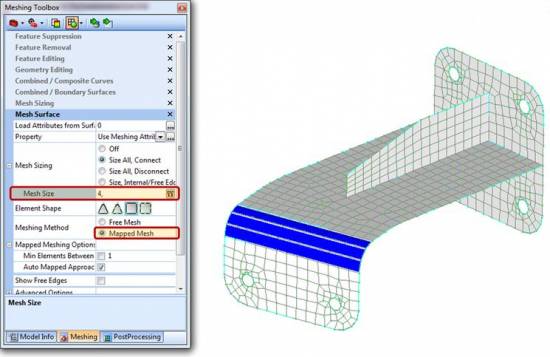
Zwracam uwagę, że wszystkie węzły na prostopadłych powierzchniach są do siebie dopasowane. Czy są ze sobą powiązane sprawdzę za pomocą zmiany wielkości siatki.
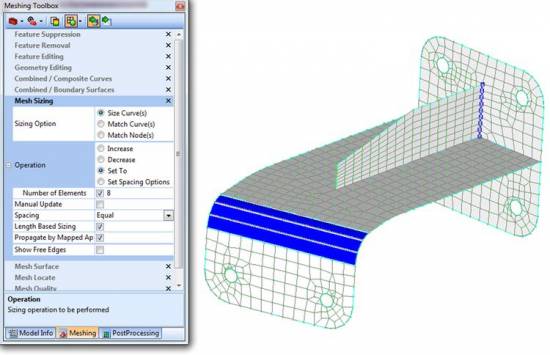
Aby łatwo zauważyć zmianę - siatkę zmieniłem na krawędzi tylniej żebra. Ponieważ siatka została nałożona wraz z odwzorowaniem siatki elementy zmieniły się na całym żeberku oraz na tylniej ściance. Jak widać połączenie geometrii za pomocą funkcji NonManifold Add... ułatwia szybkie meshowanie obiektów z zachowaniem odwzorowania węzłów na krawędziach.
Może nasunąć się pytanie: Jak zachowa się obiekt Manifold jeżeli będziemy musieli go zmodyfikować (rozciągnąć, przyciąć, itd.)?
Obiektów Manifold ze względu na swoją budowę nie jesteśmy w stanie bezpośrednio modyfikować. Nie oznacza to jednak, że naszego modelu nie jesteśmy w stanie zmodyfikować. Jeżeli nie możemy zmodyfikować obiektu Manifold musimy go zamienić ponownie na tradycyjne powierzchnie.
Z menu Geometry/Surface polecenie Recover Manifold Geometry...
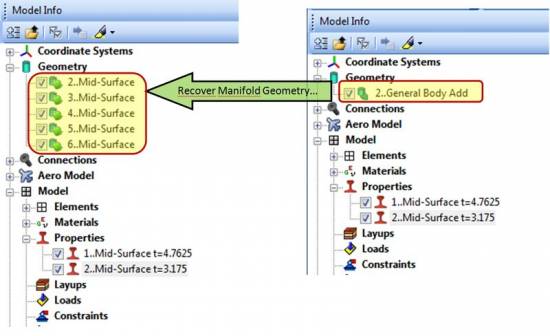
W po tej operacji z powrotem otrzymujemy zbiór powierzchni. Wszystkie elementy które zostały wprowadzone w oparciu o Manifold pozostają bez zmian i funkcjonują prawidłowo (obciążenia, utwierdzenia, zdefiniowane połączenia itd.).
W omawianym modelu rozciągnąłem powierzchnie żebra o 15mm z zachowaniem ciągłości krzywizny.
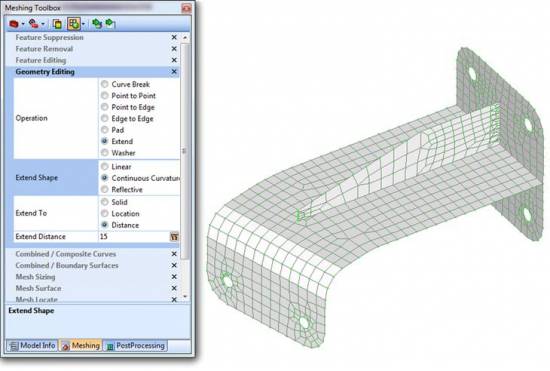
Ponieważ już nie operujemy na obiektach Manifold widać, że węzły elementów na żebrze i na powierzchni nie pokrywają się ze sobą.
W celu "naprawienia" geometrii ponownie tworzę obiekt Manifold.
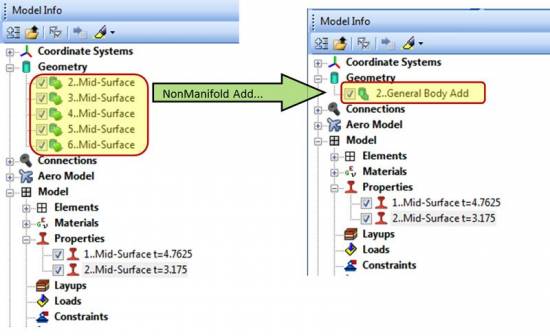
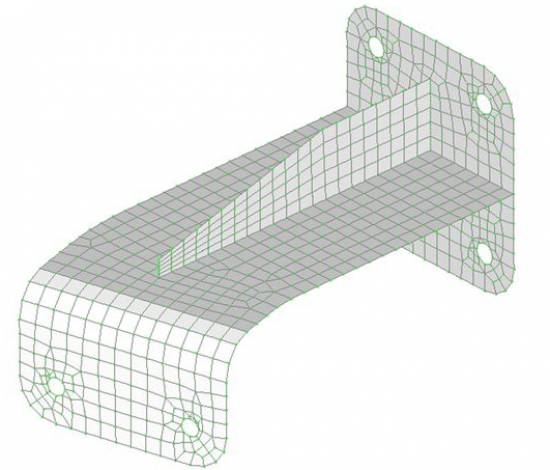
Jak widać, polecenie Manifold świetnie się sprawdza jako narzędzie do łączenia elementów powierzchniowych ze sobą w celu poprawnego zdefiniowania siatki. Niezależnie od zdefiniowanych już warunków brzegowych możemy obiekty Manifold łączyć ze sobą lub je rozbijać w celu modyfikacji. Przyśpiesza to pracę oraz ogranicza czas przygotowywania geometrii do obliczeń.

Femap: Zastosowanie Data Surface do obróbki danych

Femap i Meshing toolbox

Liniowa i nieliniowa analiza MES w FEMAP

30% większa wydanjość Femap 11

Szybki dostęp do własnych poleceń w Femap (Video)

Obliczenia zbiornika ciśnieniowego za pomocą siatki bryłowej i powłokowej


Przemysłowa Wiosna w Kielcach

Dassault Systèmes wprowadza SOLIDWORKS CPQ

Znamy kolejne filary targów ITM INDUSTRY

Podsumowanie sesji generalnej 3. dnia 3DEXPERIENCE World 2025

Podsumowanie 2. dnia sesji generalnej na 3DEXPERIENCE World 2025

3DEXPERIENCE World 2025 Dzień 1 w skrócie

Czy możliwość pracy w chmurze zrewolucjonizuje projektowanie CAD?















